如何在Microsoft Word中添加图表
时间:2025-06-19 17:33:37|栏目:office激活|点击: 次
本文教你如何将数据图表添加到Microsoft Word文档中。
步骤
部分 1在Word中插入图表
 打开Microsoft Word文档。双击一个现有的Word文档即可,或者你也可以打开Microsoft Word从最近使用文件部分选择文档。
打开Microsoft Word文档。双击一个现有的Word文档即可,或者你也可以打开Microsoft Word从最近使用文件部分选择文档。
- 如果你要打开一个新文档,只需打开Microsoft Word程序,然后点击空白文档即可。
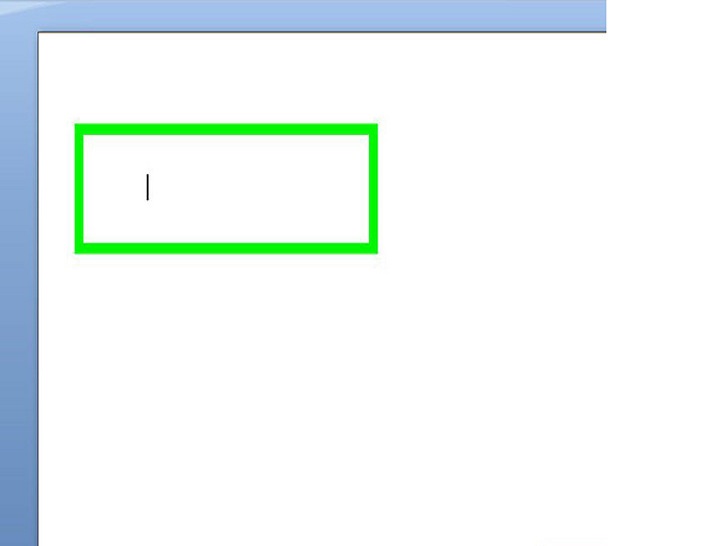 点击文档中想要插入图表的位置。这样点击的地方就会有闪烁的光标;这里就是添加图表后,图表出现的位置。
点击文档中想要插入图表的位置。这样点击的地方就会有闪烁的光标;这里就是添加图表后,图表出现的位置。
- 例如,点击一段文本的下面就会将那里设置为插入图表的位置。
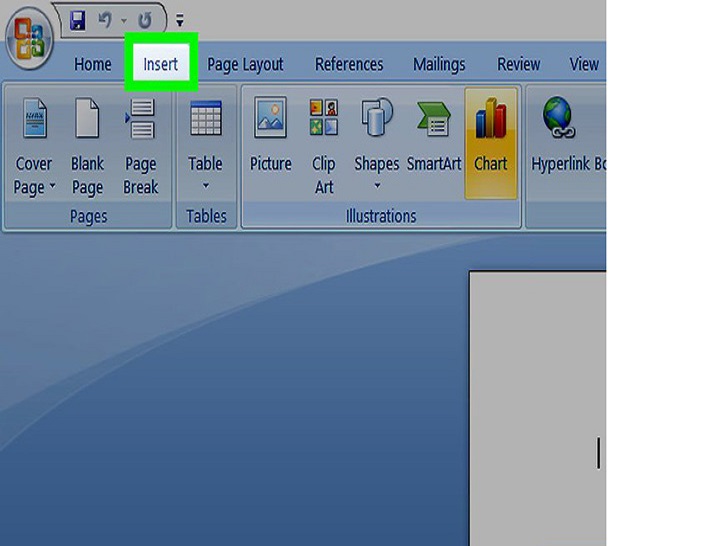 点击插入选项卡。它在Word页面顶部,开始选项卡的右侧。
点击插入选项卡。它在Word页面顶部,开始选项卡的右侧。 点击图表。你可以在插入选项卡的右下方看到这个选项。图标类似于几个不同颜色的长方条。
点击图表。你可以在插入选项卡的右下方看到这个选项。图标类似于几个不同颜色的长方条。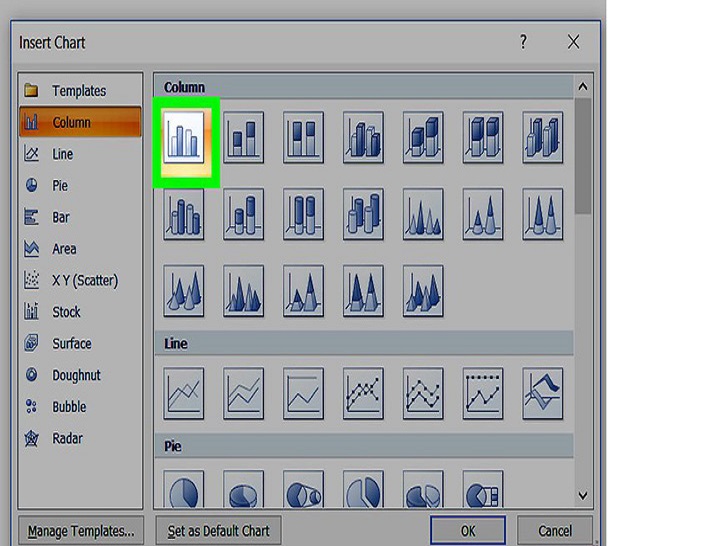 点击一个图表模板。这些模板都在“图表”弹出窗口的左侧列出。
点击一个图表模板。这些模板都在“图表”弹出窗口的左侧列出。
- 一些常见的图表模板有折线图、柱形图和饼图。
- 你可以通过点击模板窗口顶部的外观选项来自定义图表模板。
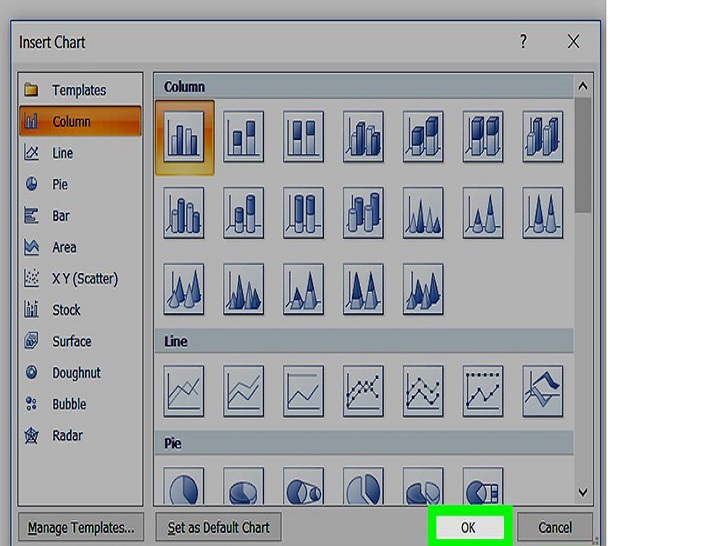 点击确定。这样就可以将图表插入文档中。
点击确定。这样就可以将图表插入文档中。
- 你还将看到一个带有单元格的Excel小窗口——这是你输入数据的地方。
部分 2向图表中添加数据
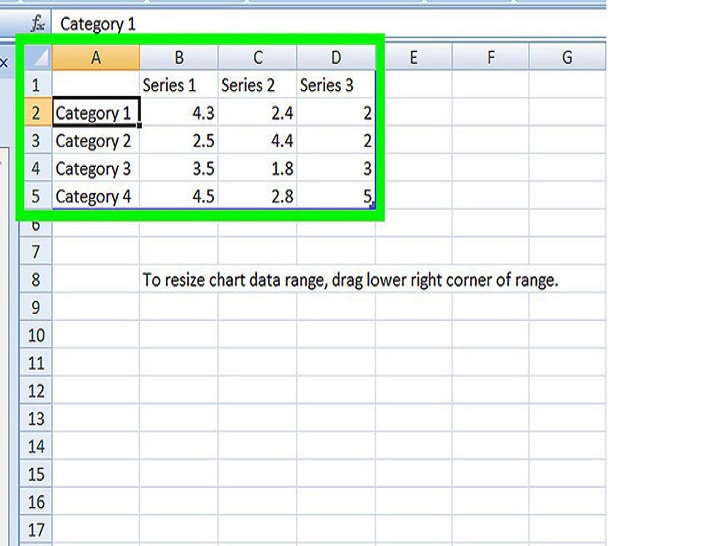 点击Excel窗口中的单元格。这样就会选择它,然后你就可以向这个单元格添加数据。
点击Excel窗口中的单元格。这样就会选择它,然后你就可以向这个单元格添加数据。
- “A”列中的值表示图表中的X轴数据。
- 行“1”中的每个值都属于不同的线或柱(例如,“B1”是某个线或柱,“C1”是不同的线或柱,以此类推)。
- “A”列或行“1”之外的数值表示Y轴上不同的数据。
- Excel单元格中的任何内容都可以重写以此来表示你的数据。
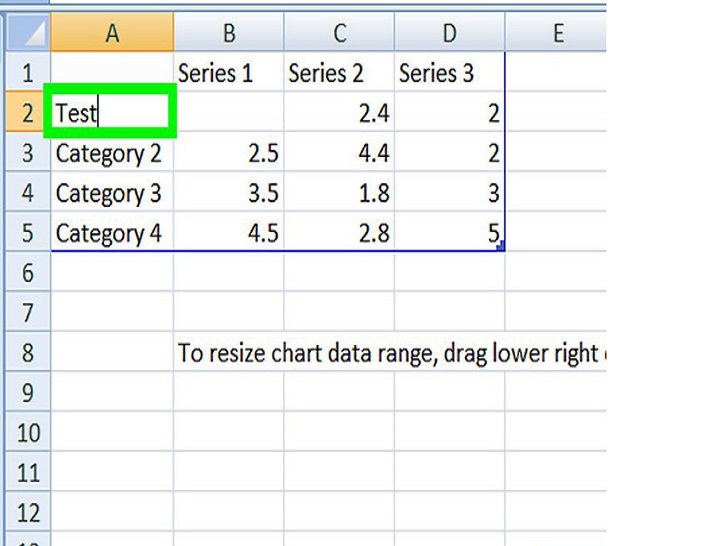 输入数字或名称。
输入数字或名称。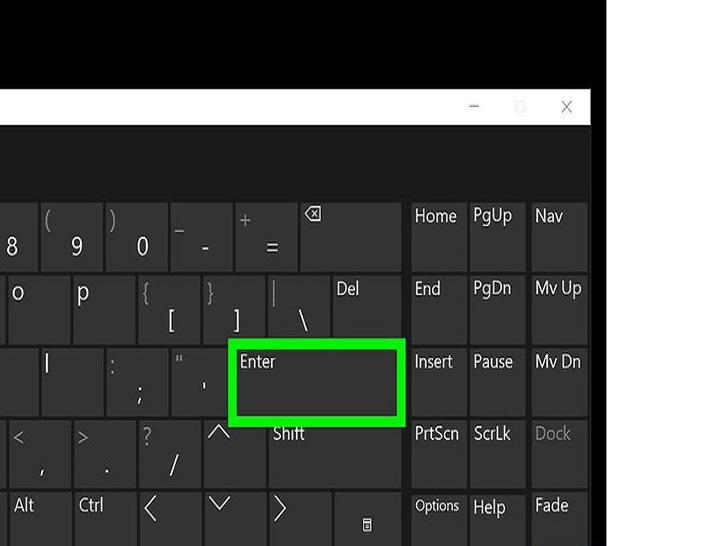 按↵ Enter或⏎ Return。这样就可以在单元格中输入数据,然后跳到另一个单元格中。
按↵ Enter或⏎ Return。这样就可以在单元格中输入数据,然后跳到另一个单元格中。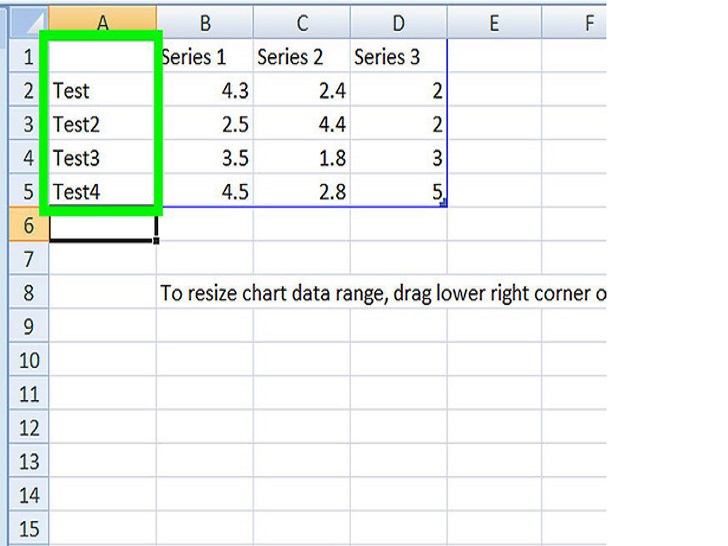 对每个需要的数据重复这个过程。在你输入数据时,图表会发生变化,从而显示你输入的数据。
对每个需要的数据重复这个过程。在你输入数据时,图表会发生变化,从而显示你输入的数据。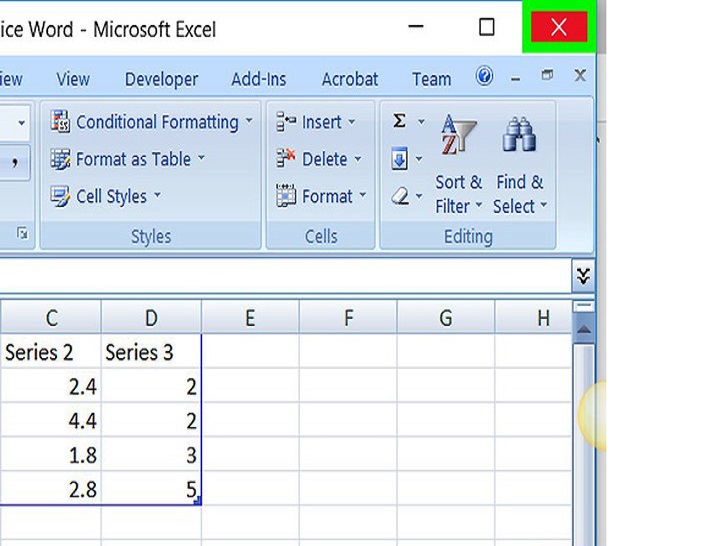 点击Excel窗口右上角的X。这样就可以关闭窗口并保存对图表的更改。
点击Excel窗口右上角的X。这样就可以关闭窗口并保存对图表的更改。
- 你可以在任何时候通过点击图表来重新打开Excel窗口。
小提示
- 在Word 2010或更早的版本中,Excel窗口将会以新文档的形式,在Microsoft Word文档之外弹出。
警告
- 确保保存文档!
栏 目:office激活
下一篇:在Word中怎么添加剪切线?word2016添加剪切线方法介绍
本文地址:https://fushidao.cc/wangzhanyunying/17336.html
您可能感兴趣的文章
- 06-19如何在Word中设置背景
- 06-19Word 2016的格式跟踪在哪里开启?Word开启格式跟踪功能
- 06-19word制作唯美的封面图片
- 06-19如何在Microsoft Word中按字母顺序排列
- 06-19在word中怎样插入页码?word插入页码方法介绍
- 06-19如何在Microsoft Word中插入公式
- 06-19在word文档中如何去除空格?
- 06-19word2003文档中怎么输入双竖杠符号?
- 06-19Word文档自动拼写检查(红色波浪线)去除办法
- 06-19如何在Microsoft Word中输入带圆圈的数字


阅读排行
推荐教程
- 11-30正版office2021永久激活密钥
- 11-22office怎么免费永久激活 office产品密钥永久激活码
- 11-25怎么激活office2019最新版?office 2019激活秘钥+激活工具推荐
- 11-25office2010 产品密钥 永久密钥最新分享
- 11-22Office2016激活密钥专业增强版(神Key)Office2016永久激活密钥[202
- 11-30全新 Office 2013 激活密钥 Office 2013 激活工具推荐
- 11-25正版 office 产品密钥 office 密钥 office2019 永久激活
- 11-22office2020破解版(附永久密钥) 免费完整版
- 11-302023 全新 office 2010 标准版/专业版密钥
- 03-262024最新最新office365激活密钥激活码永久有效







